电脑开始搜索栏不能用
电脑搜索框无法输入可能是由于系统故障或软件问题导致的,这时候我们可以尝试重新启动电脑,或者检查键盘是否正常连接,如果问题仍然存在,可以尝试通过更新系统或重装相关软件来解决。也可以尝试使用其他搜索引擎或浏览器来代替原先的搜索框。希望以上方法能帮助您解决电脑搜索框无法输入的问题。
操作方法:
1.首先打开电脑,在桌面上右键点击“计算机”,在弹出的窗口中点击“管理”。
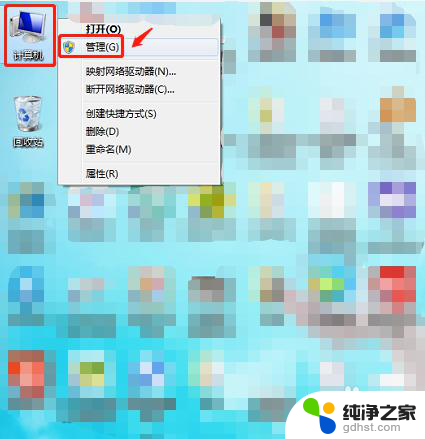
2.在计算机管理中点击“服务和应用程序”中的“服务”。
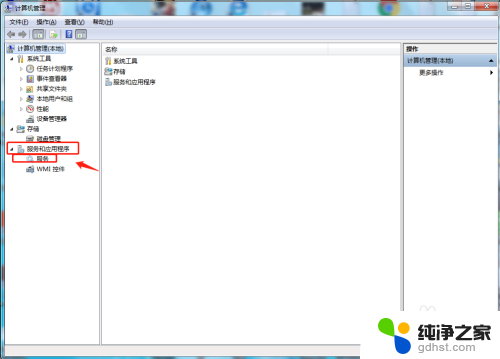
3.在服务中找到“Windows Search”服务,可以看到该服务被禁用。右键点击该服务,在弹出的窗口中点击“属性”。
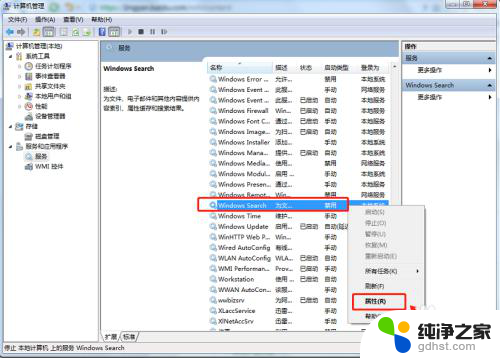
4.在“Windows Search”服务属性中点击“常规”,将启动类型设置为“自动”。
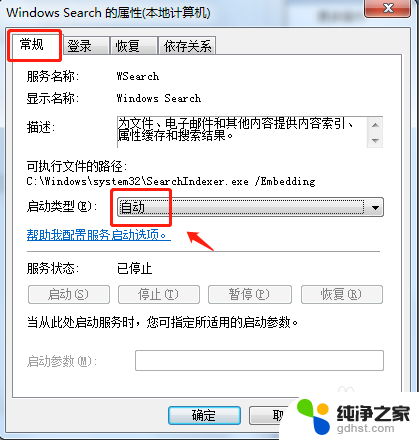
5.在“Windows Search”服务属性中点击“恢复”,将第1次失败和第2次失败后的反应都设置为“重新启动服务”。点击应用即可。
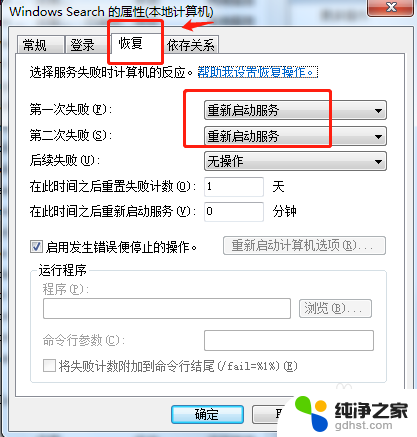
6.总结
1.首先打开电脑,在桌面上右键点击“计算机”,在弹出的窗口中点击“管理”。
2.在计算机管理中点击“服务和应用程序”中的“服务”。
3.在服务中找到“Windows Search”服务,可以看到该服务被禁用。右键点击该服务,在弹出的窗口中点击“属性”。
4.在“Windows Search”服务属性中点击“常规”,将启动类型设置为“自动”。
5.在“Windows Search”服务属性中点击“恢复”,将第1次失败和第2次失败后的反应都设置为“重新启动服务”。点击应用即可。
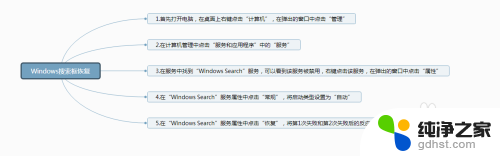
以上是电脑开始搜索栏无法使用的所有内容,如果您遇到了相同的问题,可以参考本文中介绍的步骤进行修复,希望对大家有所帮助。
- 上一篇: wps2019 翻译在哪里
- 下一篇: 共享打印机搜不到主机电脑
电脑开始搜索栏不能用相关教程
-
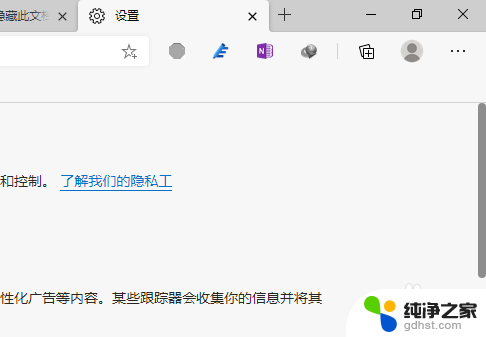 edge搜索栏直接显示在地址栏
edge搜索栏直接显示在地址栏2024-01-04
-
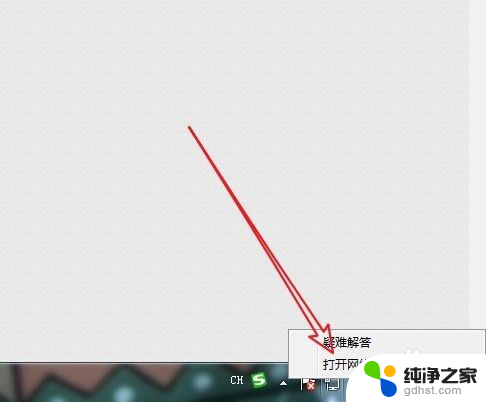 打印机开了共享还是搜索不到
打印机开了共享还是搜索不到2024-04-23
-
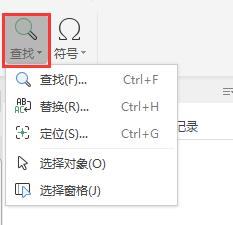 wps表格里的搜索功能在哪里
wps表格里的搜索功能在哪里2024-05-04
-
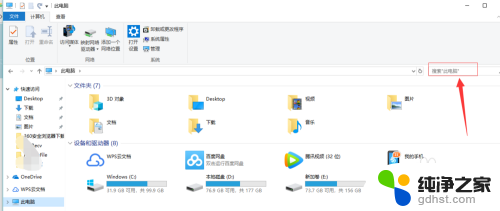 怎么在电脑里搜索一个文件
怎么在电脑里搜索一个文件2024-03-11
电脑教程推荐